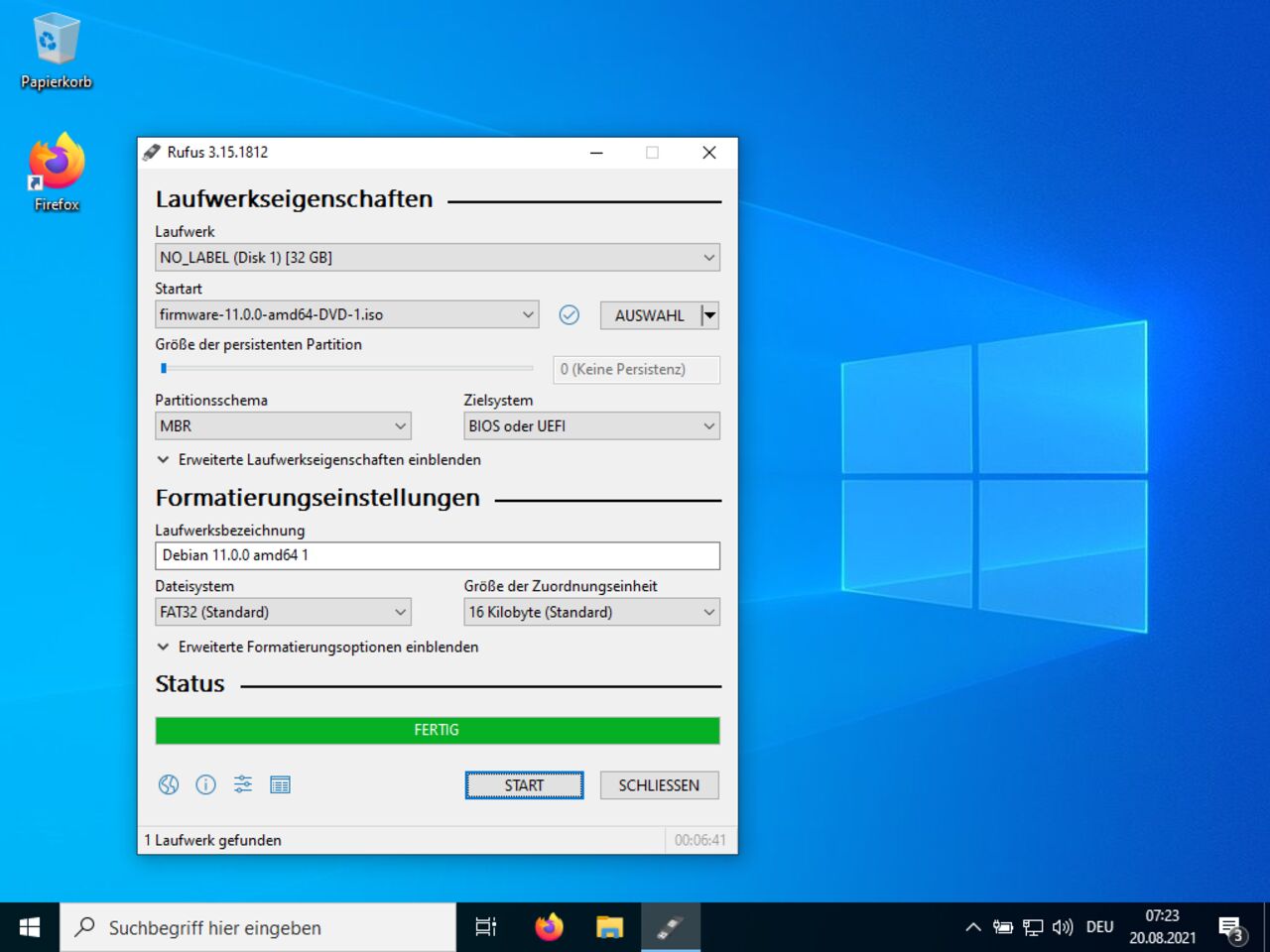Mein erster Linux-Laptop
Überblick
Erstellen eines startfähigen USB-Speicherstick
Für die Installation ist ein USB-Speicherstick erforderlich
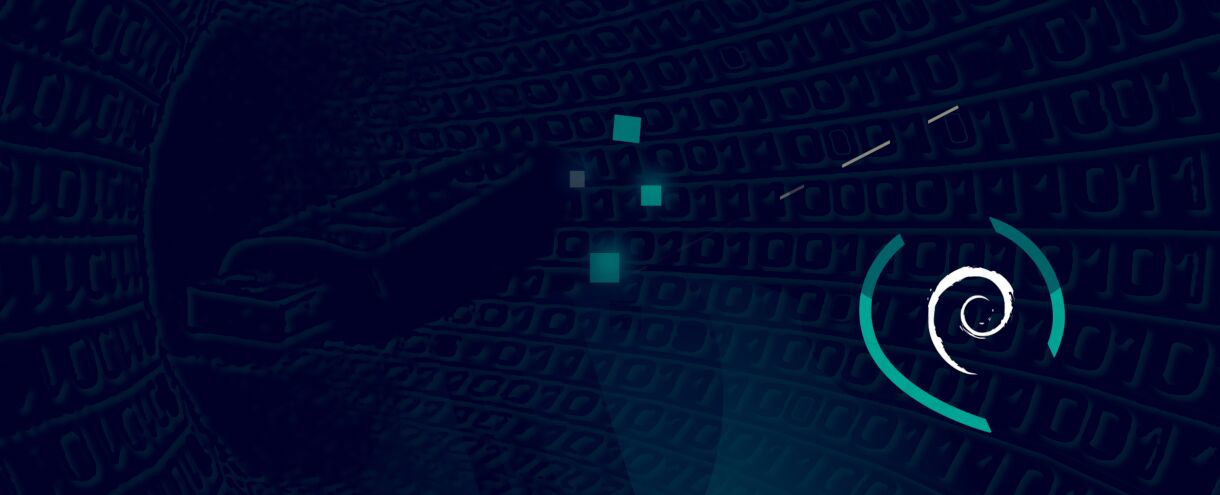
Sie benötigen eine Windows Free Software Anwendung, um den USB-Speicherstick erstellen, der die Debian Linux-Software enthalt, die zur Initiierung der Installation Ihres ersten Linux-Laptops verwendet wird.
Der Name dieser Software ist Rufus. Es ist ein Software-Dienstprogramm, das darauf abzielt, bootfähige USB-Speichersticks zu erstellen.
Sie können es von der folgenden Website herunterladen:
https://rufus.ie/Da die Versionsnummer der Software Änderungen vorbehaltlich ist, wird es sicherer, daß Sie den Download-Link selbst von der Rufus-Website finden.
06 - Setzen Sie den USB-Speicherstick ein
Starten Sie die Anwendung nach dem Herunterladen von Ihrem Windows-Computer.
Verbinden Sie dann den USB-Speicherstick, den Sie zum Installieren Ihres Linux-Debians auf Ihrem Laptop benutzen und wählen Sie im Feld das "Gerät" aus.
Wählen Sie dann das Software-Image aus, das Sie gerade heruntergeladen haben, und drücken Sie die Taste "START".
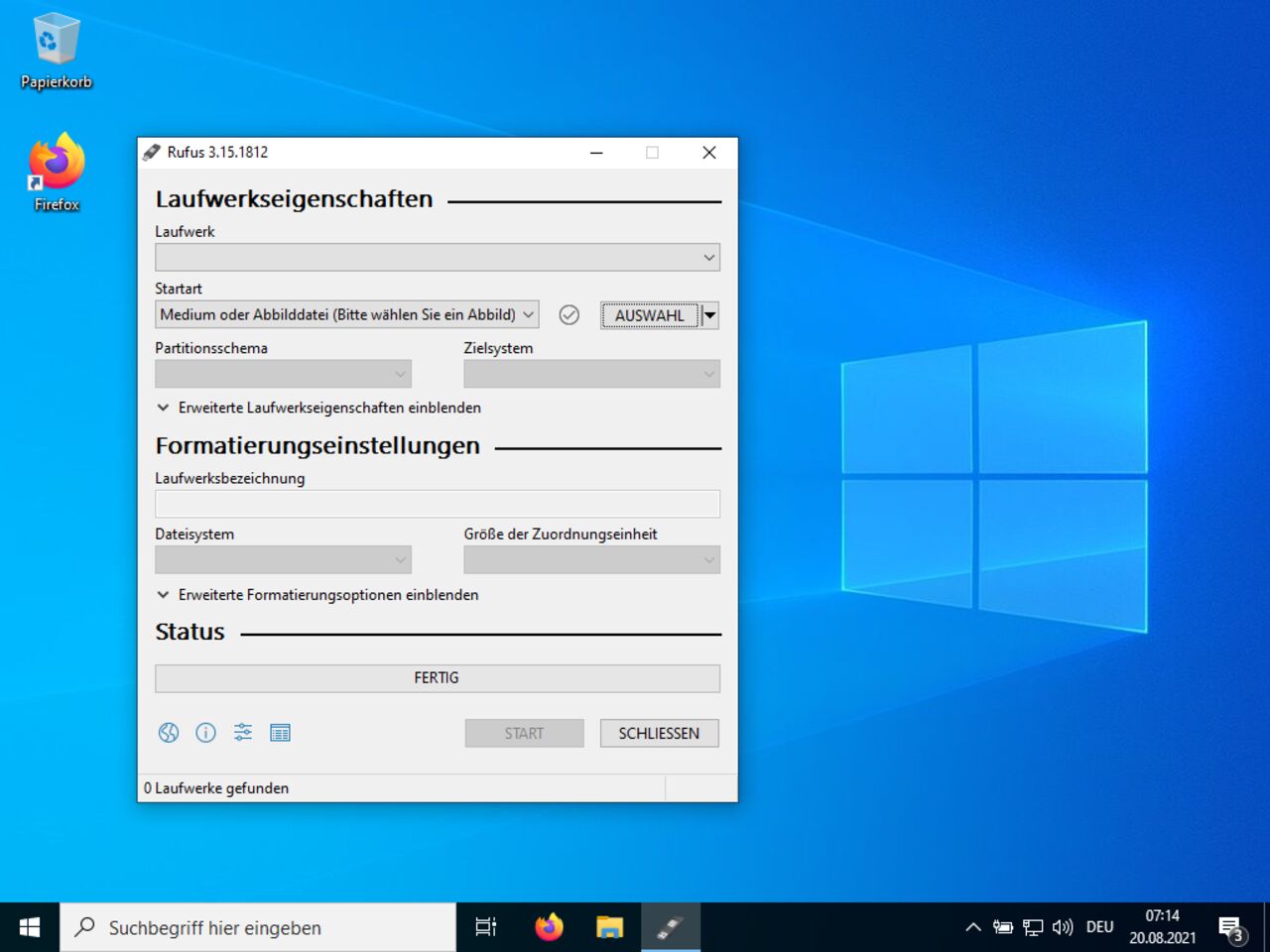
07 - Bildschreibmodus auswählen
Nachdem das Bild gescannt wurde, schlägt ein Popup-Fenster vor, um den Bildschreibmodus auszuwählen.
Bitte wählen Sie den Optionsfeld "Im DD-Abbild-Modus schreiben" und drücken Sie "OK"
Bestätigen Sie im nachfolgenden Popup-Fenster Ihren Will, um den USB-Speicherstick zu löschen, indem Sie erneut die Taste "OK" drücken.

08 - USB-Speicherstick-Vorbereitung
Wenn das Bild auf den Memory-Stick geschrieben ist, drücken Sie die Taste "Schließen", um die Bildschreibanwendung zu verlassen.
Entfernen Sie sicher den Memory-Stick:
Sie können Ihren ersten Linux-Laptop installieren.